◆ 初級者~中級者向け
◆ 上級者向け
◆ Windowsのコマンド環境について幅広く知りたい方へ
DNS情報をDNSサーバに問い合わせる方法(nslookupコマンド)
nslookupコマンドを使用することでDNS情報をDNSサーバに問い合わせることができます。
コマンド名は「name server lookup(ネームサーバーの検索)」が由来となっています。
コマンドの省略形は存在しません。
フォーマット
nslookup [オプション] [ホスト名またはIPアドレス] [DNSサーバー]ホスト名またはIPアドレス には、ドメイン名(例: example.com)やIPアドレス(例: 192.168.1.1)を指定します。DNSサーバーには、クエリを送信するDNSサーバーのIPアドレスを指定します。指定しない場合、デフォルトのDNSサーバーが使用されます。オプションには、特定のレコード(例: MX、NS、SOAなど)や設定を変更するためのオプションを指定します。
使用例
ドメイン名からIPアドレスを取得する
nslookup example.comexample.com: 解決したいドメイン名を指定します。
このコマンドは、example.com のIPアドレスをDNSサーバーに問い合わせて表示します。
IPアドレスからドメイン名を取得する(逆引き)
nslookup 192.168.1.1192.168.1.1: 解決したいIPアドレスを指定します。
このコマンドは、192.168.1.1 の逆引きDNSを行い、対応するドメイン名を表示します(存在する場合)。
特定のDNSサーバーを指定して問い合わせる
nslookup example.com 8.8.8.8example.com: 解決したいドメイン名。8.8.8.8: 使用するDNSサーバーのIPアドレス(この例ではGoogle Public DNS)。
このコマンドは、8.8.8.8(Google Public DNS)を使って example.com のIPアドレスを取得します。
インタラクティブモードでの使用
nslookupこのコマンドを入力すると、nslookup のインタラクティブモードに入り、複数のドメインやIPアドレスのクエリを順番に入力して実行できます。終了するには exit と入力します。
DNSサーバーの情報を取得する
nslookup -type=ns example.com-type=ns: DNSサーバーのレコードを表示します。
このコマンドは、example.com に対して登録されているネームサーバーの一覧を表示します。
メールエクスチェンジャー(MX)レコードを取得する
nslookup -type=mx example.com-type=mx: MXレコードを表示します。
このコマンドは、example.com のメールサーバー(MXレコード)の情報を表示します。
CNAMEレコードを取得する
nslookup -type=cname example.com-type=cname: CNAMEレコードを表示します。
このコマンドは、example.com のCNAMEレコードを取得し、別名の情報を表示します。
SOA(Start of Authority)レコードを取得する
nslookup -type=soa example.com-type=soa: SOAレコードを表示します。
このコマンドは、example.com のSOAレコードを表示し、ゾーンの開始点や管理者のメールアドレスなどの情報を確認できます。
タイムアウト値を変更する
nslookup -timeout=10 example.com-timeout=10: DNSサーバーの応答を待つタイムアウト値を10秒に設定します。
このコマンドは、example.com のDNSクエリを実行し、応答を10秒間待機します。
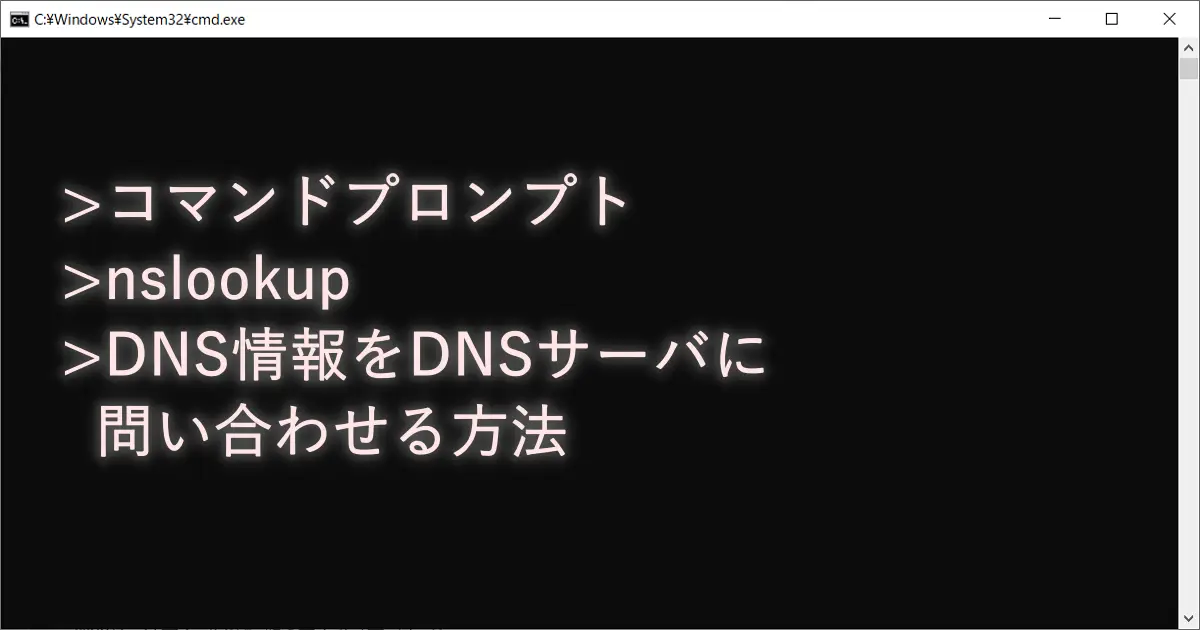











コメント